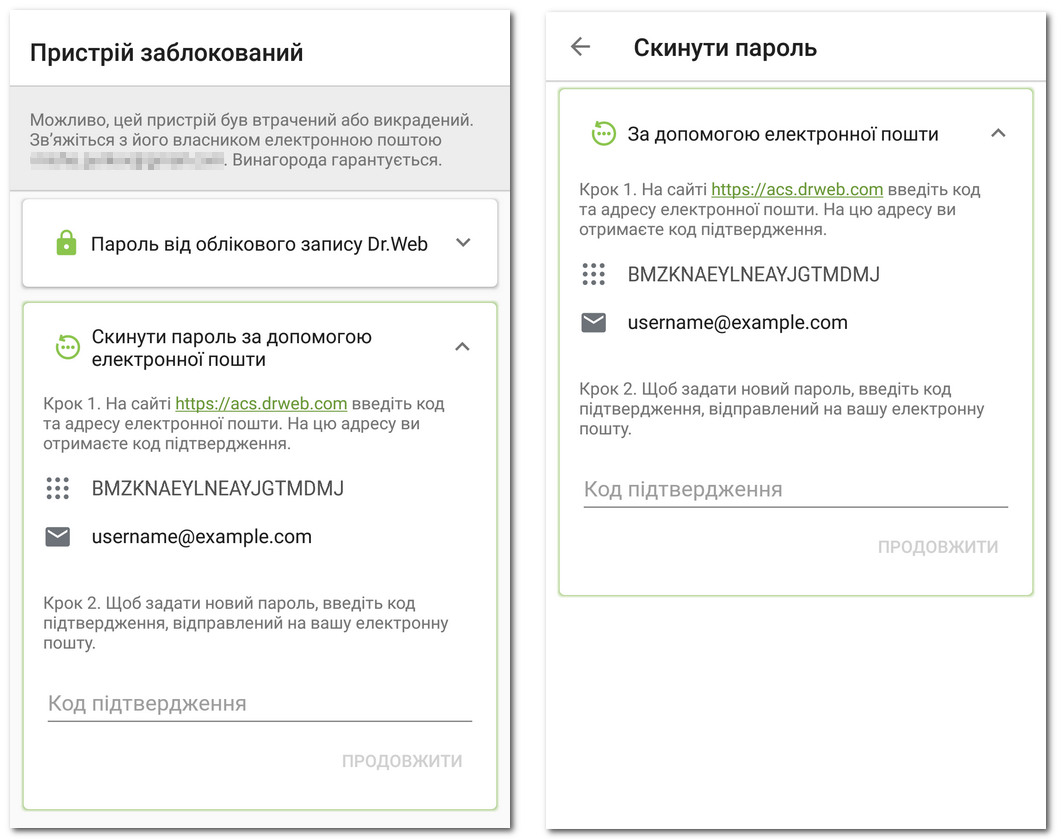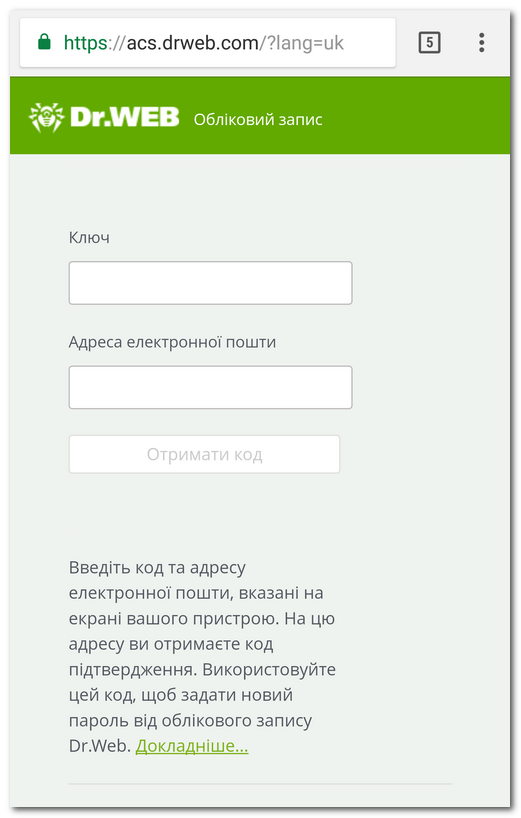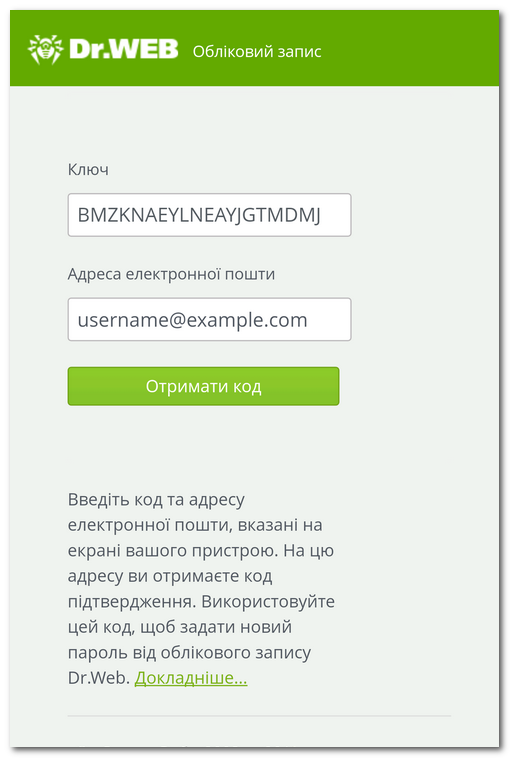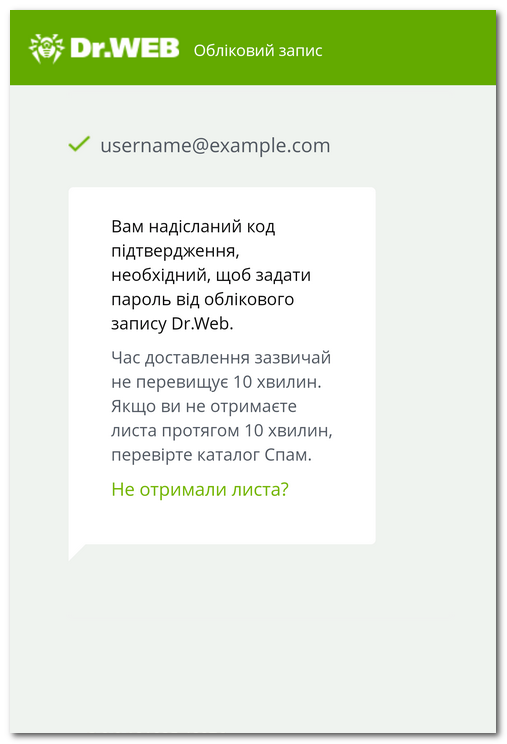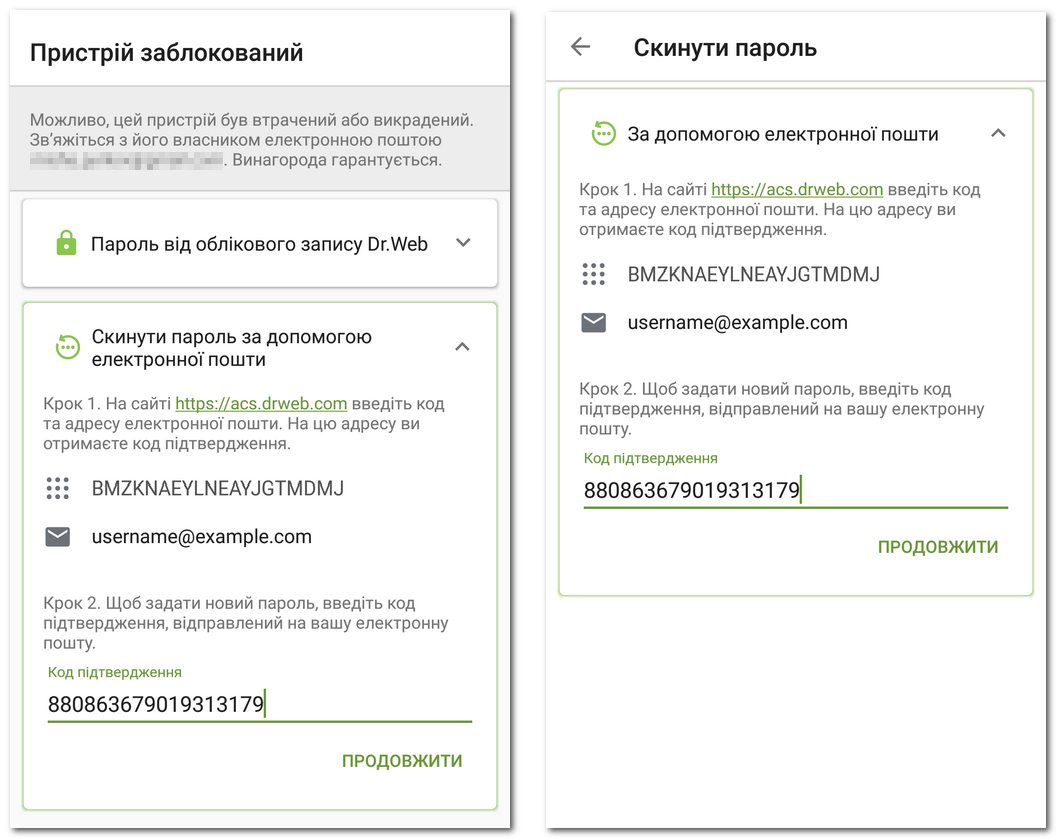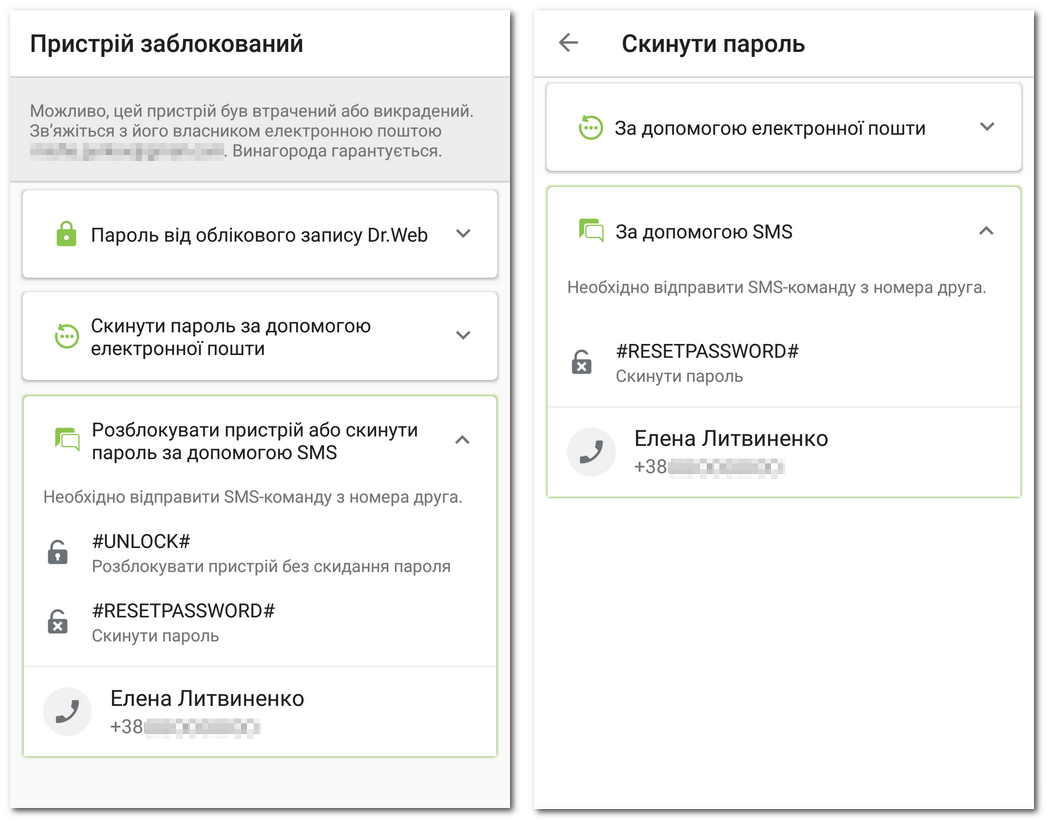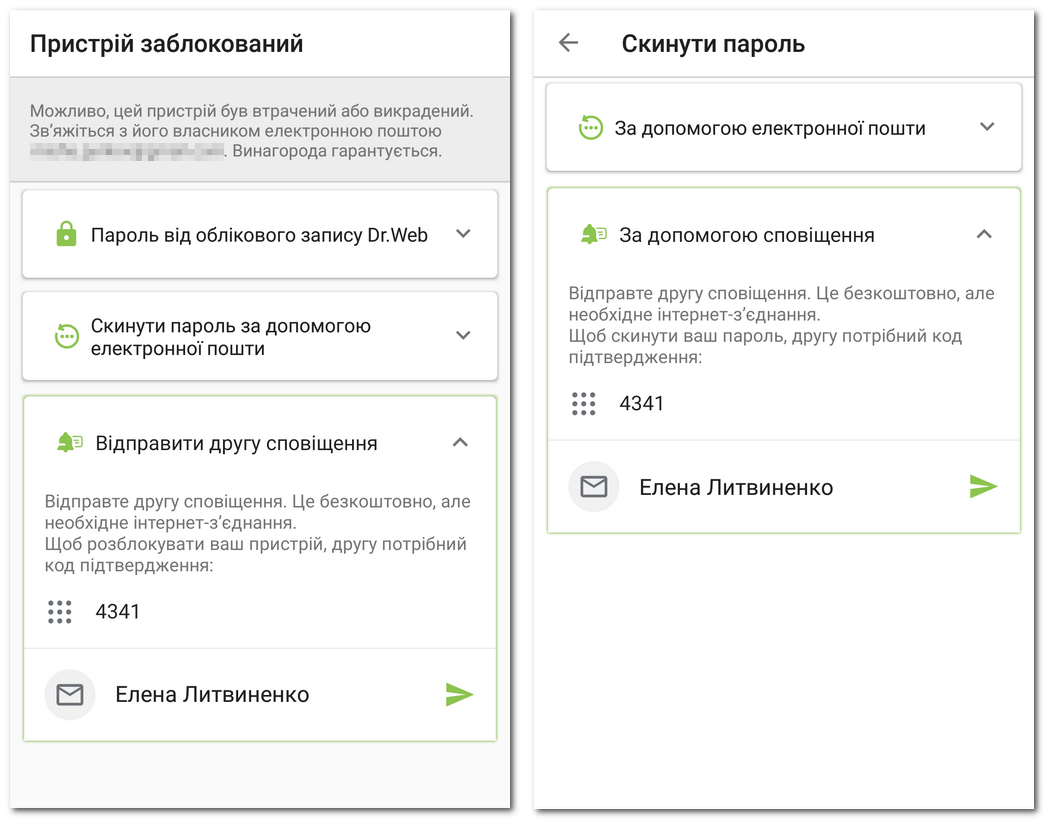Якщо ви забули пароль від облікового запису Dr.Web, скиньте його та задайте новий:
•За допомогою електронної пошти. Цю електронну пошту ви вказали при створенні облікового запису або при налаштуванні Dr.Web Антизлодія.
•За допомогою SMS. Ця опція доступна тільки в версії програми з сайта, якщо до списку друзів в Антизлодії доданий хоча б один телефонний номер.
•За допомогою сповіщення. Ця опція доступна, якщо хоча б один друг підтвердив ваш запит у друзі в програмі Dr.Web Security Space.
•За запитом до Служби технічної підтримки. Служба технічної підтримки зможе вам допомогти, тільки якщо переконається, что ви є власником пристрою.
Якщо Dr.Web працює в режимі централізованого захисту та Dr.Web Антизлодій налаштований на сервері, ви не зможете задати новий пароль таким чином. В цьому випадку зверніться до адміністратора антивірусної мережі вашої компанії або до постачальника послуги «Антивірус Dr.Web» та скористайтеся символьним або QR-кодом відновлення. |
Скинути пароль за допомогою електронної пошти
На панелі для скидання пароля за допомогою електронної пошти (див. Малюнок 48) вказані:
Ключ. Це унікальна послідовність символів, яка була згенерована для вашого облікового запису.
Адреса електронної пошти. Цю адресу ви використовували при створенні облікового запису або при налаштуванні Dr.Web Антизлодія.
Малюнок 48. Скинути пароль за допомогою електронної пошти
Заблокований (ліворуч) та незаблокований (праворуч) пристрій
Щоб скинути пароль
1.На комп'ютері або на будь-якому пристрої відкрийте веб-сторінку облікового запису Dr.Web: https://acs.drweb.com (див. Малюнок 49).
Якщо у вас встановлений Dr.Web версії 11.1.3 та нижче, щоб скинути пароль, перейдіть на сторінку Dr.Web Антизлодія https://antitheft.drweb.com/ або оновіть програму до версії 12. |
Малюнок 49. Обліковий запис Dr.Web
2.На цій сторінці введіть ключ та адресу електронної пошти, вказані в програмі Dr.Web (див. Малюнок 50).
Малюнок 50. Введення ключа та адреси електронної пошти
3.Натисніть кнопку Отримати код.
Якщо дані введені правильно, з'явиться повідомлення про те, що на вашу адресу електронної пошти відправлений лист з кодом підтвердження (див. Малюнок 51).
Якщо протягом 10 хвилин ви не отримаєте листа:
1.Перевірте каталог Спам.
2.Спробуйте ввести дані знову. Можливо, ви ввели неправильний ключ або не ту адресу електронної пошти, яка вказана в програмі Dr.Web.
3.Якщо після цього ви не отримали листа, зверніться до Служби технічної підтримки «Доктор Веб». Для цього натисніть Не отримали листа? (див. Малюнок 51).
Малюнок 51. Сповіщення про відправку кода підтвердження
4.Відкрийте лист від сервісу «Обліковий запис Dr.Web». В листі вказаний код підтвердження.
5.На екрані Dr.Web введіть код підтвердження у поле Код підтвердження (див. Малюнок 52).
Малюнок 52. Введення коду підтвердження, отриманого поштою
Заблокований (ліворуч) та незаблокований (праворуч) пристрій
6.Натисніть Продовжити.
7.На екрані Змінити пароль введіть новий пароль. Пароль має містити не менше 4 символів.
Натисніть на значок ![]() праворуч від поля введення, щоб показати символи, що вводяться. Щоб приховати символи, натисніть на значок
праворуч від поля введення, щоб показати символи, що вводяться. Щоб приховати символи, натисніть на значок ![]() .
.
8.Повторіть пароль та натисніть Зберегти.
Скинути пароль за допомогою SMS з номера друга
Ви можете скинути новий пароль в цей спосіб, якщо виконуються такі умови:
1.На вашому пристрої встановлена версія програми з сайта «Доктор Веб».
2.Ваш пристрій включений та знаходиться в зоні дії мережі.
3.На вашому пристрої включений Dr.Web Антизлодій.
4.До Я довіряю в Антизлодії доданий хоча б один номер.
5.Номер, з якого буде відправлена SMS-команда, доданий до списку Я довіряю.
6.Ви знаєте телефонний номер SIM-карти, що використовується на вашому пристрої. SMS-команда може бути відправлена тільки на цей номер.
Якщо ви не знаєте цей номер, вставте SIM-карту з відомим номером.
Якщо ви використовуєте одразу дві SIM-карти на вашому пристрої, відправте SMS-команду на будь-який з цих номерів. |
Щоб скинути пароль
1.Відправте SMS з текстом #RESETPASSWORD# на ваш пристрій з номера друга.
Список номерів, з яких можна відправити SMS-команду, знаходиться на екрані Пристрій заблокований або Скинути пароль (см. Рисунок 53). SMS-команда не залежить від регістру.
Малюнок 53. Скинути пароль за допомогою SMS з номера друга
Заблокований (ліворуч) та незаблокований (праворуч) пристрій
2.Після отримання SMS на вашому пристрої автоматично з'явиться екран Змінити пароль. Введіть новий пароль. Якщо пристрій був заблокований, він розблокується.
Якщо пристрій заблокований, ви можете розблокувати його без скидання пароля. Для цього відправте на пристрій SMS-команду #UNLOCK#. |
Скинути пароль за допомогою сповіщення
Ви можете скинути пароль за допомогою сповіщення, якщо виконуються такі умови:
•Для вашого пристрою
1.Пристрій включений та підключений до інтернету.
2.Включений Dr.Web Антизлодій.
3.До списку Я довіряю в Антизлодії доданий хоча б одна адреса електронної пошти.
•Для пристрою друга
▫Якщо ваш пристрій заблокований:
1.Пристрій друга включений та підключений до інтернету.
2.На пристрої друга встановлена програма Dr.Web Light або Dr.Web Security Space.
3.Друг підтвердив ваш запит в друзі в компоненті Допомога другу або в Dr.Web Антизлодій. Щоб отримати ваше сповіщення, компоненти мають бути включені.
▫Якщо ваш пристрій не заблокований:
1.Пристрій друга включений та підключений до інтернету.
2.На пристрої друга встановлена програма Dr.Web Security Space.
3.Друг підтвердив ваш запит в друзі в Dr.Web Антизлодій. Щоб отримати ваше сповіщення, компонент має бути включені.
Щоб скинути пароль
1.Відправте другу сповіщення. Для цього натисніть на значок (див. Малюнок 54).
2.Повідомте другу код підтвердження, вказаний на цій самій панелі.
Друг має ввести код підтвердження на своєму пристрої та відправити команду Антизлодію для скидання пароля.
3.Після отримання команди на вашому пристрої автоматично з'явиться екран Змінити пароль. Введіть новий пароль. Якщо пристрій був заблокований, він розблокується.
Малюнок 54. Скинути пароль за допомогою сповіщення
Заблокований (ліворуч) та незаблокований (праворуч) пристрій
Скинути пароль за запитом до Служби технічної підтримки
Якщо ви не можете розблокувати пристрій або задати новий пароль самостійно, відправте запит до Служби технічної підтримки Dr.Web:
1.Відкрийте сторінку Служби технічної підтримки: https://support.drweb.com/.
2.В розділі Технічна підтримка виберіть пункт Робота програми Dr.Web.
3.На сторінці, що відкрилася, вкажіть дані вашої ліцензії або номер замовлення.
4.На вкладці Для дому виберіть пункт Android.
5.На сторінці, що відкрилася, заповніть поля запропонованої форми.
6.Приєднайте до запиту такі файли:
•Фотографія екрана Пристрій заблокований або Скинути пароль, на який мають бути чітко помітні ключ та адреса електронної пошти (див. Малюнок 48).
•Якщо у вас збереглась оригінальна упаковка пристрою, обов'язково прикладіть до запиту фотографію упаковки з номером IMEI (унікальним 15-значним ідентифікатором вашого пристрою).
•Фотографія або скан-копія чека на покупку пристрою.
•Фотографія або скан-копія заповненого гарантійного талона.
•Документи, що підтверджують оплату вами ліцензії Dr.Web (лист від інтернет-магазину, платіжний документ тощо). Якщо ви виграли ліцензію в аукціоні Dr.Web, вкажіть логін від вашого акаунта на сайті «Доктор Веб». Якщо ви використовуєте демо-версію, пропустіть цей пункт.
Текст на зображеннях має бути чітко помітним: спеціалісти Служби технічної підтримки повинні переконатися, що ви є власником пристрою та ліцензії Dr.Web. |
7.Натисніть кнопку Відправити.
На адресу електронної пошти, яку ви вказали в вашому запиті, ви отримаєте листа з посиланням на ваш запит. На сторінці вашого запиту буде вказаний код підтвердження.
8.На екрані Пристрій заблокований або Скинути пароль введіть код підтвердження у поле Код підтвердження (див. Малюнок 52) та натисніть Продовжити.
9.На екрані Змінити пароль введіть новий пароль. Пароль має містити не менше 4 символів.
Натисніть на значок ![]() праворуч від поля введення, щоб показати символи, що вводяться. Щоб приховати символи, натисніть на значок
праворуч від поля введення, щоб показати символи, що вводяться. Щоб приховати символи, натисніть на значок ![]() .
.
10. Повторіть пароль та натисніть Зберегти.
Розблокувати пристрій за запиту адмінітстратору
Якщо Dr.Web працює в режимі централізованого захисту та Dr.Web Антизлодій налаштований на сервері, для скидання пароля вам необхідно звернутися до адміністратора антивірусної мережі вашої компанії або постачальника послуги «Антивірус Dr.Web». Ви можете скористатися двома способами розблокування:
•За допомогою QR-кода:
1.Зверніться до адміністратора антивірусної мережі вашої компанії або постачальника послуги «Антивірус Dr.Web» будь-яким доступним вам способом.
2.Передйте адміністратору QR-код з екрана Пристрій заблокований. Натисніть та утримуйте QR-код, щоб зберегти його на пристрої. Ви також можете передати фотографію екрана, на якій чітко можна розрізнити QR-код.
Адміністратор відправить вам QR-код підтвердження розблокування пристрою.
3.Переконайтеся, що ви отримали QR-код розблокування та натисніть Продовжити.
4.У вікні, що відкрилося, натисніть кнопку Сканувати QR-код та наведіть камеру пристрою на QR-код розблокування, який ви отримали від адміністратора.
У разі успішного розпізнавання QR-кода пристрій буде розблоковано.
•За допомогою символьного кода:
1.На екрані Пристрій заблокований натисніть Інший спосіб.
2.Зверніться до адміністратора антивірусної мережі вашої компанії або постачальника послуги «Антивірус Dr.Web» будь-яким доступним вам способом.
3.Повідомте адміністратору ідентифікатор і код відновлення, що відображаються на екрані Пристрій заблокований.
Адміністратор відправить вам код розблокування пристрою.
4.Переконайтеся, що ви отримали код розблокування та натисніть Продовжити.
5.У вікні, що відкрилося, у полі Код розблокування введіть код, який ви отримали від адміністратора, та натисніть Розблокувати.
Якщо код розблокування був введений коректно, пристрій буде розблоковано.
Якщо з якихось причин ви не можете завершити процедуру розблокування пристрою вибраним вами способом, переключитися на альтернативний спосіб можна, натиснув Інший спосіб на екрані Пристрій заблокований.
Для скидання паролю після розбокування пристрою зверніться до адміністратора антивірусної мережі вашої компанії або постачальника послуги «Антивірус Dr.Web».